PS利用图层样式及动作制作喜庆的金色羊年立体字
平面设计 发布日期:2025/12/25 浏览次数:1
正在浏览:PS利用图层样式及动作制作喜庆的金色羊年立体字
用动作制作立体字也是非常快捷的,过程:先把文字的表面部分制作出来,并合并为一个图层;然后用动作来控制图层的复制及变形比例得到立体面;最后处理立体面细节及颜色即可。
最终效果

1、新建一个1000 * 700像素,分辨率为72的画布,选择渐变工具,颜色设置如图2,然后由中心向边角拉出图2所示的径向渐变。

<图1>

<图2>
2、在图3上面右键选择“图片另存为”,保持到本机,然后用PS打开,再选择菜单:编辑 > 定义图案,名称自定。确定后回到新建的文件。

<图3>
3、新建一个图层,选择菜单:编辑 > 填充,在弹出的对话框选择“图案”,并找到刚才定义的图层,再确定。然后把图层混合模式改为“柔光”,不透明度改为:50%,如下图。

<图4>
4、点这里下载文字素材,同上的方法保持到本机,再用PS打开,拖到新建的文件里面,解锁后调整好位置。最后新建一个组,把文字拖到组里面。

<图5>
5、给文字设置图层样式,选择斜面和浮雕,等高线,参数及效果如下图。
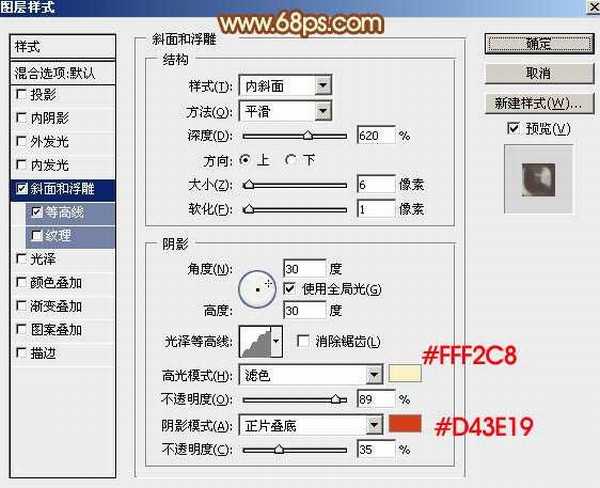
<图6>
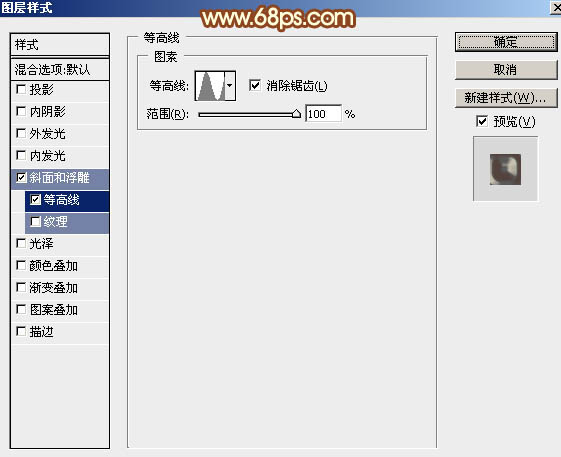
<图7>

<图8>
6、按Ctrl + J 把当前文字图层复制一层,然后双击缩略图载入图层样式,修改一下斜面和浮雕的参数,主要是数值和颜色,如图9,等高线不用变,确定后再把填充改为:0%,效果如图10。
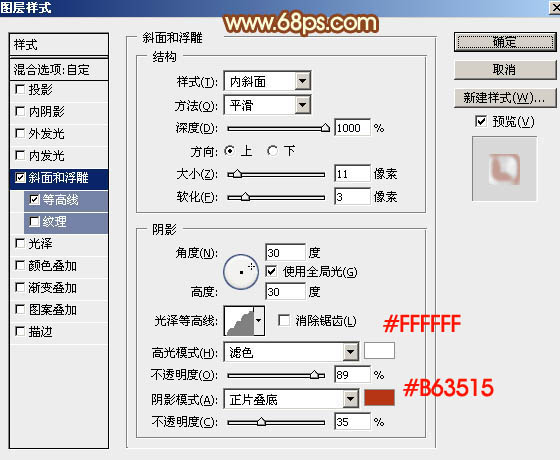
<图9>

<图10>
7、按Ctrl + J 把文字副本图层复制一层,同上的方法修改一下斜面和浮雕的数值,并把等高线取消,如下图。
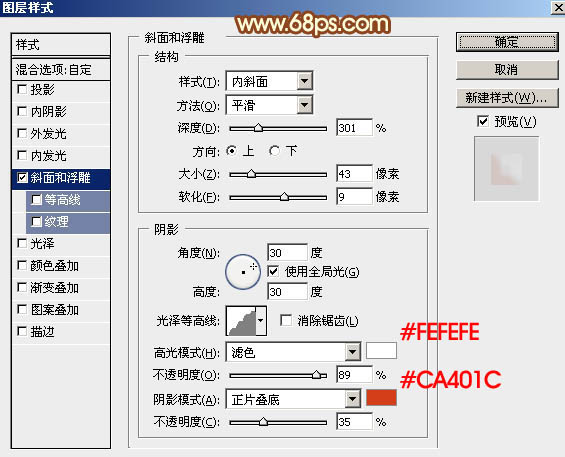
<图11>
8、按Ctrl 键 + 鼠标左键缩略图载入文字选区。

<图12>
9、选择菜单:选择 > 修改 > 收缩,数值为16,确定后再羽化3个像素,然后添加图层蒙版,并把不透明度改为:30%,效果如图14。
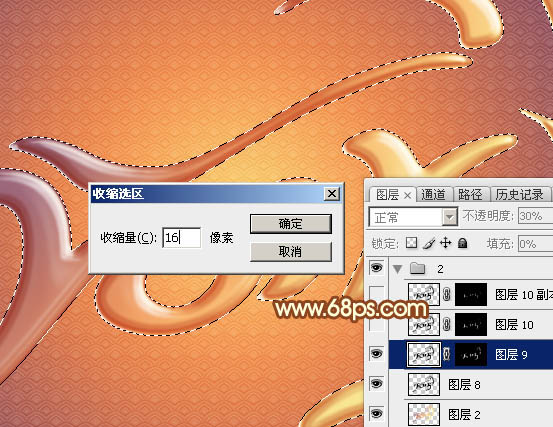
<图13>

<图14>
上一页12 下一页 阅读全文
最终效果

1、新建一个1000 * 700像素,分辨率为72的画布,选择渐变工具,颜色设置如图2,然后由中心向边角拉出图2所示的径向渐变。

<图1>

<图2>
2、在图3上面右键选择“图片另存为”,保持到本机,然后用PS打开,再选择菜单:编辑 > 定义图案,名称自定。确定后回到新建的文件。

<图3>
3、新建一个图层,选择菜单:编辑 > 填充,在弹出的对话框选择“图案”,并找到刚才定义的图层,再确定。然后把图层混合模式改为“柔光”,不透明度改为:50%,如下图。

<图4>
4、点这里下载文字素材,同上的方法保持到本机,再用PS打开,拖到新建的文件里面,解锁后调整好位置。最后新建一个组,把文字拖到组里面。

<图5>
5、给文字设置图层样式,选择斜面和浮雕,等高线,参数及效果如下图。
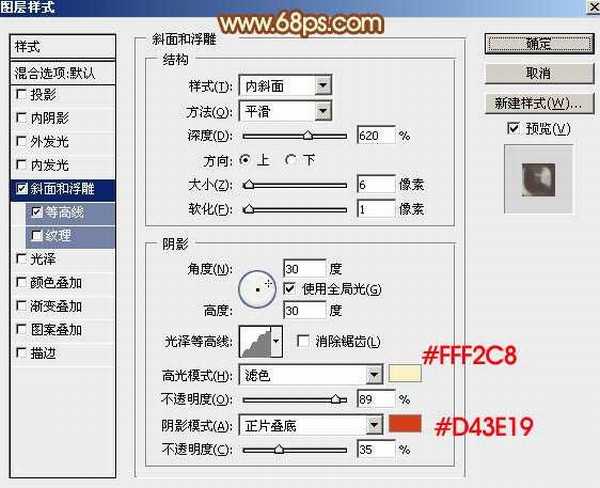
<图6>
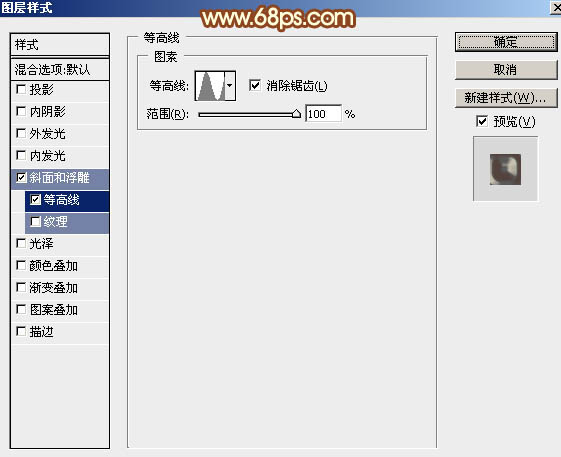
<图7>

<图8>
6、按Ctrl + J 把当前文字图层复制一层,然后双击缩略图载入图层样式,修改一下斜面和浮雕的参数,主要是数值和颜色,如图9,等高线不用变,确定后再把填充改为:0%,效果如图10。
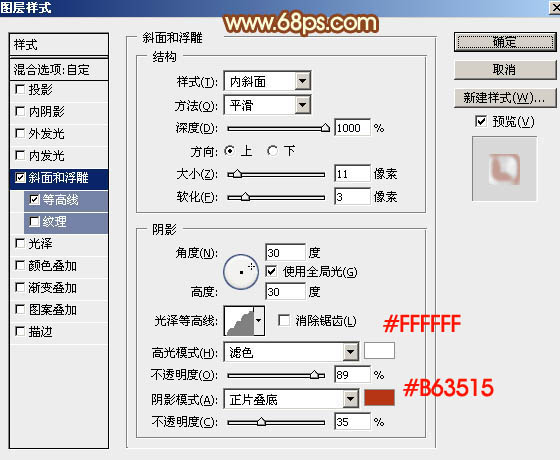
<图9>

<图10>
7、按Ctrl + J 把文字副本图层复制一层,同上的方法修改一下斜面和浮雕的数值,并把等高线取消,如下图。
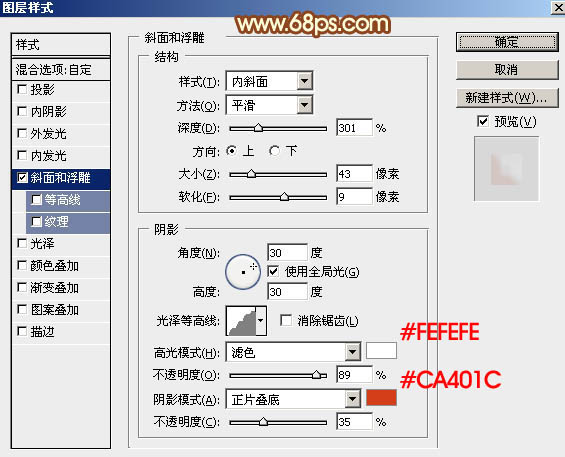
<图11>
8、按Ctrl 键 + 鼠标左键缩略图载入文字选区。

<图12>
9、选择菜单:选择 > 修改 > 收缩,数值为16,确定后再羽化3个像素,然后添加图层蒙版,并把不透明度改为:30%,效果如图14。
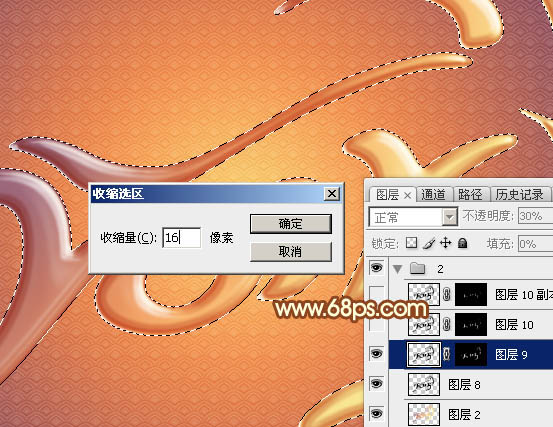
<图13>

<图14>
上一页12 下一页 阅读全文